Microsoft Edge ble introdusert i Windows 10 som en standard nettleser, og selv om dette er en moderne nettleser, har den sin andel av problemene. Et problem som brukere rapporterte er at Microsoft Edge ikke husker vindusposisjon, så la oss se hvordan vi løser dette problemet.
Microsoft Edge er en helt ny nettleser, og den er designet som erstatning for Internet Explorer. Selv om Microsoft Edge løste mange av manglene som Internet Explorer hadde, har Edge sine egne problemer.
Et av disse problemene er relatert til vindusposisjon, og brukere rapporterte at Microsoft Edge ikke husker posisjonen og størrelsen på vinduet når du lukker det. Dette er ikke et stort problem, men det kan absolutt være irriterende. Heldigvis er det noen få mulige løsninger tilgjengelig.
Hvordan fikse Microsoft Edge-vindusposisjonsproblemer?
Microsoft Edge er en flott nettleser, men noen brukere opplevde problemer med vindusposisjon i Edge. Dette er vanligvis et mindre problem, og når vi snakker om Edge-problemer, er det noen lignende problemer som brukere rapporterte:
- Microsoft Edge beholder ikke vindusposisjon - Mange brukere klaget over at Microsoft Edge ikke vil huske vindusposisjon på PC-en. Dette kan være et irriterende problem, men du bør kunne fikse det ved å installere de siste oppdateringene.
- Microsoft Edge husker ikke vindusstørrelse - Dette er et annet relativt vanlig problem med Microsoft Edge, men du bør kunne fikse det ved hjelp av en av løsningene våre.
- Microsoft Edge fyller ikke skjermen - Høres ut som et midlertidig problem som skal klare seg selv. Ellers bør tilbakestilling til standard være lurt.
Løsning 1 - Vurder å bruke en annen nettleser
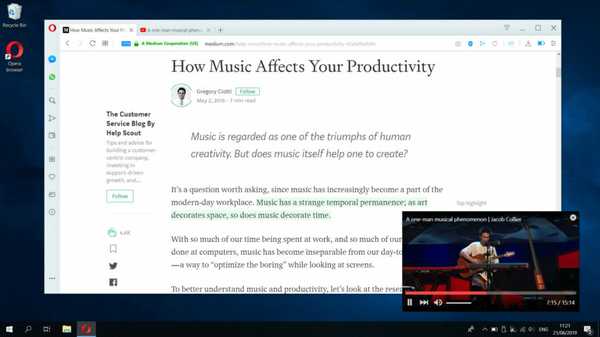
Hvis problemer med vindusposisjon i Microsoft Edge stadig vises, vil du kanskje vurdere å bytte til en annen nettleser. Dette er bare et lite, men irriterende problem, og hvis du ikke kan fikse det, er dette kanskje riktig tidspunkt å bytte til en annen nettleser, som f.eks. Opera.
Når det gjelder funksjoner, er Opera mye bedre enn Edge. Forskjellene er så store at det er ganske rart å sammenligne dem.
Topp funksjoner som Opera tilbyr:
- innebygd adblocker
- integrerte budbringere i sidefeltet
- Fanesynkronisering fra en enhet til en annen
- Arbeidsområder for å gruppere faner sammen
- video-popup-vinduer
- gratis VPN
Med fokus på personvern og funksjoner som er nyttige for brukere, fjerner Opera ledelsen her. Hvis du vil lære mer om det, kan du se Opera Review.

Opera
Nyt så mange flotte funksjoner når du bytter fra Edge til Opera. Gratis Besøk nettsidenLøsning 2 - Bruk høyreklikk for å lukke Edge
Dette er en mulig løsning, og få brukere hevder at den fungerer. I følge dem kan du få Microsoft Edge til å huske vindusposisjonen etter å ha lukket ved å klikke på X-knappen med høyre museknapp.
For å gjøre det, høyreklikk X-knappen, hold den nede og dobbeltklikk X-knappen med venstre museknapp. Dette er en uvanlig løsning, men få brukere hevder at den fungerer, så det kan være lurt å prøve den.
Løsning 3 - Installer den siste oppdateringen
Dette er et programvareproblem med Microsoft Edge, og siden Microsoft er klar over dette problemet, bør det løses ved å laste ned en spesifikk oppdatering. Dette er bare et mindre og ufarlig problem, derfor kan det hende at det ikke løses i nær fremtid. Ikke desto mindre må du bruke Windows Update regelmessig og holde Windows 10 oppdatert.
For det meste installerer Windows 10 de manglende oppdateringene automatisk, men noen ganger kan du gå glipp av et par oppdateringer på grunn av visse problemer på systemet ditt. Du kan imidlertid alltid se etter oppdateringer manuelt ved å gjøre følgende:
- trykk Windows Key + I for å åpne Innstillinger-app.
- Naviger til Oppdatering og sikkerhet seksjon.

- Klikk nå Se etter oppdateringer knapp.
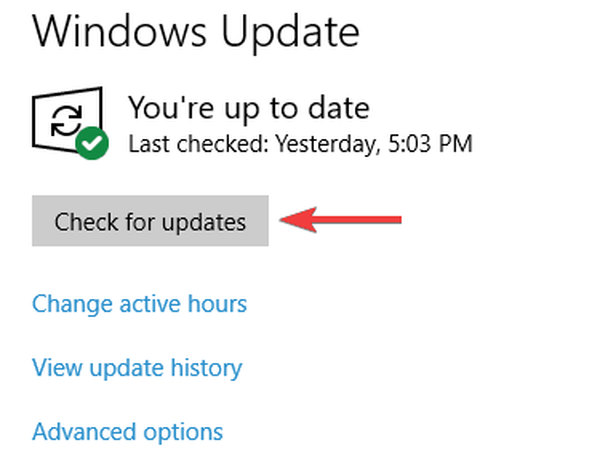
Hvis noen oppdateringer er tilgjengelige, lastes de ned automatisk og installeres så snart du starter PCen på nytt. Etter at de siste oppdateringene er installert, sjekk om problemet fortsatt er der.
Løsning 4 - Tilbakestill Microsoft Edge fra Innstillinger
Noen ganger kan det være en feil med Microsoft Edge, og for å fikse det, må du tilbakestille Microsoft Edge til standard. Dette er ganske enkelt, og du kan gjøre det med bare et par klikk. Du kan tilbakestille Edge ved å følge disse trinnene:
- Åpne Innstillinger-app og gå til Apper seksjon.
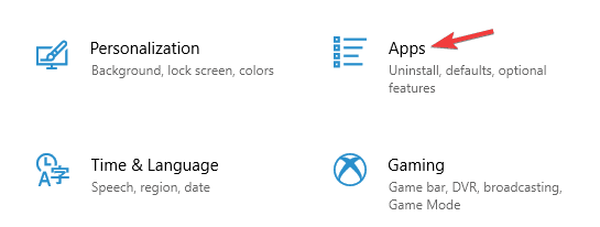
- Plukke ut Microsoft Edge fra listen og klikk Avanserte instillinger.
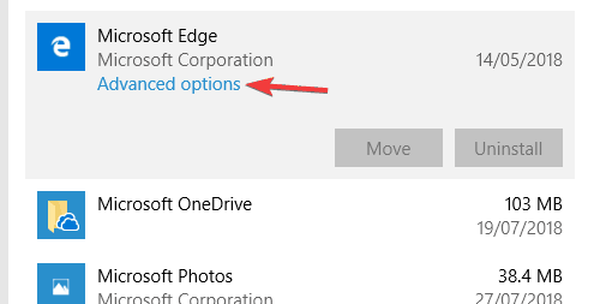
- Bla ned til Tilbakestill-delen og klikk på Nullstille knapp. Klikk på Reset-knappen igjen for å bekrefte.
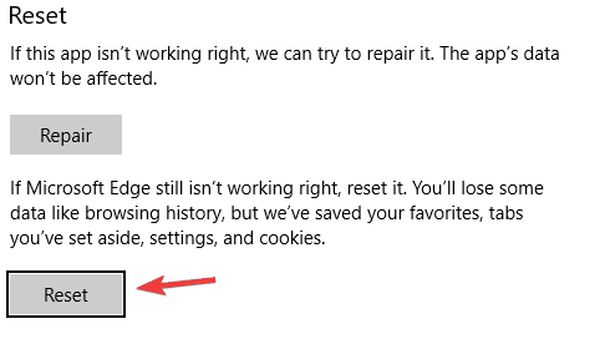
Etter å ha gjort det, tilbakestilles Microsoft Edge til standard, og problemet bør løses fullstendig.
Hvis dette ikke ordner seg for deg, er det en annen måte å oppnå dette på, men det er mer komplisert. Se løsningen nedenfor som bruker PowerShell.
Løsning 5 - Bruk hurtigtasten til å lukke Edge

For å løse problemer med vindusposisjon i Edge, kan det være lurt å lukke applikasjonen ved hjelp av hurtigtasten. Dette er en merkelig løsning, men det fungerer i henhold til brukerne.
Bare trykk Alt + F4 mens du er i Edge for å lukke den. Etter at applikasjonen er lukket, start den på nytt og den vil beholde sin posisjon.
Husk at dette bare er en løsning, så du må gjenta den hver gang for å forhindre at dette problemet vises igjen.
Løsning 6 - Start Microsoft Edge ved hjelp av en snarvei på skrivebordet
Dette er en annen løsning, men ifølge brukere kan det være nyttig hvis du har problemer med Edge- og vindusposisjon. Det ser ut til at Edge tilbakestiller vindusposisjon og størrelse hvis du starter den ved å bruke oppgavelinjen eller Start-meny-ikonet.
Imidlertid, hvis du starter applikasjonen ved hjelp av snarveien på skrivebordet, beholder applikasjonen sin størrelse og plassering. Dette høres ut som en merkelig løsning, men det fungerer i henhold til brukerne, så det kan være lurt å prøve det.
Løsning 7 - Opprett en ny brukerkonto
Noen ganger kan dette problemet oppstå på grunn av en ødelagt brukerkonto. Kontoen din kan bli ødelagt av forskjellige årsaker, og hvis det skjer, kan du støte på problemer med vindusposisjon i Microsoft Edge.
Siden det er ganske vanskelig å reparere en ødelagt konto, anbefales det å opprette en ny konto og flytte dine personlige filer til den. Dette er ganske enkelt, og du kan gjøre det ved å følge disse trinnene:
- Åpne Innstillinger-app og gå til Kontoer seksjon.
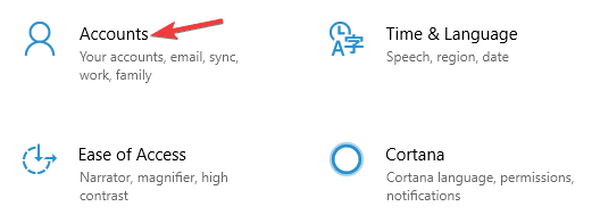
- I venstre rute navigerer du til Familie og andre mennesker seksjon. Gå til. I høyre rute Legg til noen andre til denne PC-en.
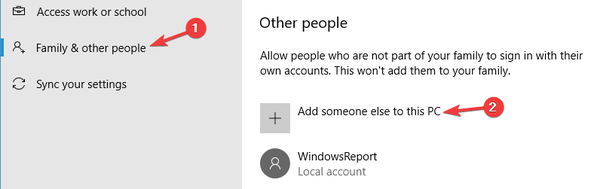
- Plukke ut Jeg har ikke denne personens påloggingsinformasjon.
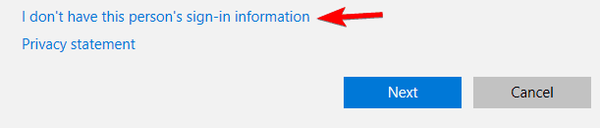
- Velg nå Legg til en bruker uten Microsoft-konto.

- Skriv inn ønsket brukernavn og klikk Neste.

Etter at du har opprettet en ny konto, bytt til den og sjekk om problemet fortsatt er der. Hvis problemet ikke vises, må du flytte alle dine personlige filer til den nye kontoen og begynne å bruke den i stedet for den gamle.
Løsning 8 - Bruk PowerShell for å tilbakestille Edge
Ifølge brukere, hvis du har Microsoft Edge-vindusposisjonsproblemer, kan du kanskje løse dem ganske enkelt ved å tilbakestille Edge til standard.
Dette er en kompleks operasjon, og du bør først ta en titt på å tilbakestille Edge fra innstillingene først.
For å fortsette med PowerShell for å tilbakestille Edge, må du fjerne et par filer ved å gjøre følgende:
- trykk Windows-tast + R og gå inn % localappdata%. Trykk nå Tast inn eller klikk OK.
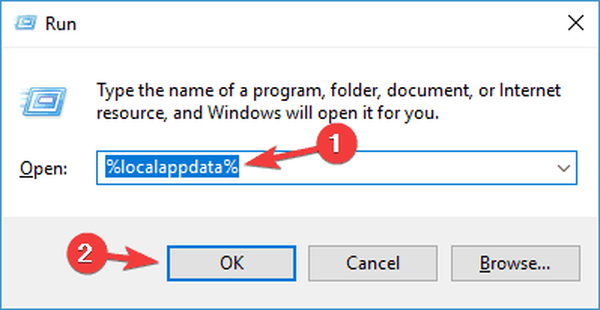
- Navigere til Pakker \ Microsoft.MicrosoftEdge_8wekyb3d8bbwe katalogen og slett alle filene fra den.
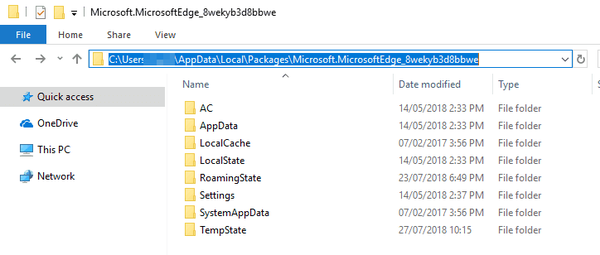
Nå må du kjøre en Powershell-kommando for å fullføre prosessen. For å gjøre det, følg disse trinnene:
- trykk Windows-tast + S og gå inn kraftskall. Høyreklikk Windows PowerShell fra resultatlisten og velg Kjør som administrator.
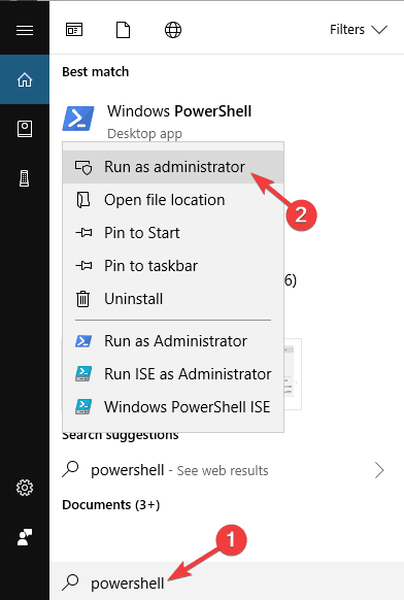
- Når Kraftskall starter, kjør følgende kommando: Get-AppXPackage -AllUsers -Name Microsoft.MicrosoftEdge | Foreach Add-AppxPackage -DisableDevelopmentMode -Register “$ ($ _. InstallLocation) \ AppXManifest.xml” -Verbose
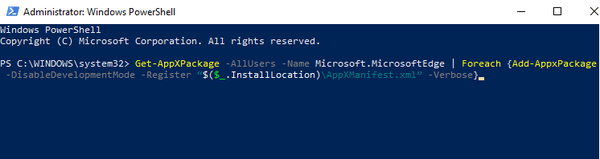
Etter å ha gjort det, bør problemet løses fullstendig, og Microsoft Edge skal begynne å jobbe igjen.
Løsning 9 - Utfør systemgjenoppretting
Hvis dette problemet begynte å vises nylig, er det mulig å fikse det ved hjelp av Systemgjenoppretting. Hvis du ikke er kjent, er systemgjenoppretting en flott funksjon som lar deg gjenopprette systemet til den forrige versjonen og fikse forskjellige problemer underveis.
For å utføre en systemgjenoppretting, trenger du bare å følge disse trinnene:
- trykk Windows-tast + S og gå inn systemgjenoppretting. Velge Opprett et gjenopprettingspunkt alternativet fra menyen.
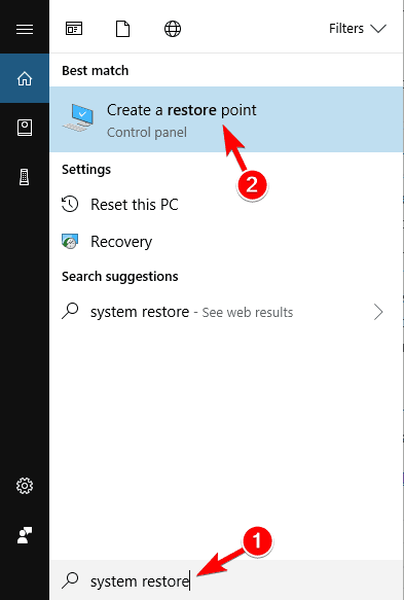
- System egenskaper vinduet vil nå vises. Klikk Systemgjenoppretting.
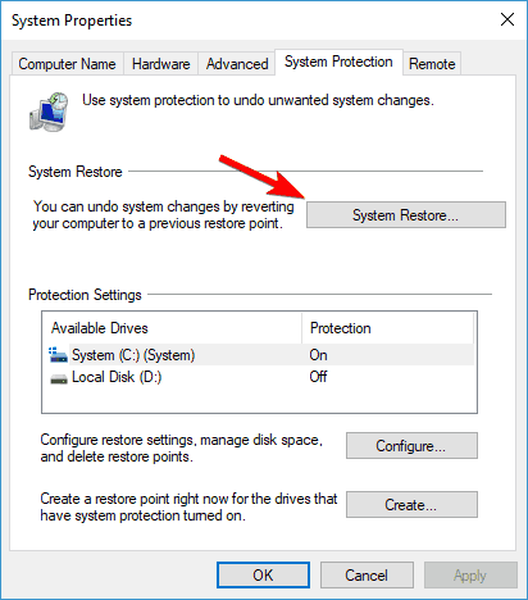
- Systemgjenoppretting vinduet vises. Klikk Neste å fortsette.

- Hvis tilgjengelig, sjekk Vis flere gjenopprettingspunkter alternativ. Velg nå ønsket gjenopprettingspunkt og klikk Neste. Følg instruksjonene på skjermen for å fullføre restaureringsprosessen.
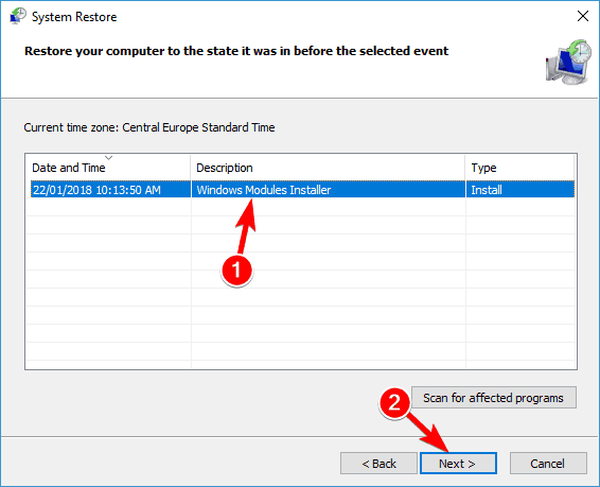
Når systemet ditt er gjenopprettet, sjekk om problemet fremdeles vises. Hvis ikke, er det mulig at en systemoppdatering fikk dette problemet til å vises, så hold øye med oppdateringene.
Problemer med Microsoft Edge-vindusposisjon kan være en mindre hindring, men inntil en offisiell løsning er utgitt, må du kanskje stole på løsninger og tredjepartsløsninger..
FAQ: Lær mer om kantvinduets størrelse og posisjon
- Hvordan endrer jeg størrelsen på et vindu til en bestemt størrelse?
Hvis du har problemer med å tilpasse nettleservinduet, kan du se hvordan du endrer størrelsen på websider.
- Er Edge bedre enn Chrome for Windows 10?
Den nye Chromium Edge er så mye bedre enn noe som kommer fra Microsoft. Begge nettleserne er ganske like hver med sitt eget sett med fordeler og ulemper.
- Hvordan endrer jeg skjermstørrelsen i Microsoft Edge?
Først må du sørge for at du har oppgradert til den nyeste Edge. Bruk deretter Ctrl + rulleknapp på musen for å justere størrelsen.
Redaktørens merknad: Dette innlegget ble opprinnelig publisert i august 2016 og har siden blitt fullstendig oppdatert og oppdatert i august 2020 for friskhet, nøyaktighet og omfattende.
- Microsoft Edge-problemer
- windows 10 fikse
 Friendoffriends
Friendoffriends



